لم يكن هناك أبداً كمبيوتر "يدوي" من جهاز iPad. نعم ، هذا بيان جريء. فيما يلي سبع نصائح تدعمها.
استخدم الإبهام لكتابة أحرف لا تحتوي على مفاتيح
عندما يتعلق الأمر بإدخال نص على جهاز iPad ، فالكثيرون منا جميعًا مصممين. تتيح لك لوحة المفاتيح المنفصلة الخاصة بالجهاز كتابة الأحرف مع الإبهامين أثناء الإمساك بجهاز iPad بكلتا يديك. لتنشيط لوحة المفاتيح المقسمة ، اضغط مع الاستمرار على الخطوط الأفقية الصغيرة إلى يسار الزر تصغير لوحة المفاتيح في الزاوية السفلية اليمنى ، ثم اختر انقسام.

تنكمش لوحة المفاتيح وتنزح من أسفل الشاشة وتنقسم إلى نصفين يظهران على الجانبين الأيمن والأيسر من الشاشة. عندما تحملي iPad في يديك ، يمكنك استخدام الإبهامين للنقر على المفاتيح أثناء إدخال النص.
إذا كنت تفضل إبهامًا واحدًا فوق الآخر ، فيمكنك النقر على مفاتيح غير مرئية في لوحة المفاتيح المقسومة للدخول في الصف العمودي إلى يمين الحافة اليسرى وإلى يسار الحافة اليمنى ، كما هو موضح في الشاشة أدناه.

تكون "المفاتيح" الموجودة على لوحة مفاتيح iPad المدمجة أصغر من المفاتيح الموجودة على لوحة المفاتيح القياسية التي يتم تثبيتها في الجزء السفلي من الشاشة. يعد إدخال البيانات باستخدام لوحة المفاتيح التي تظهر على الشاشة تحديًا على أقل تقدير. إن أسلوب الإبهام فقط باستخدام قبضة يد واحدة ليس أسهل ، ولكن عملية النقر بإصبعين هي أسرع من الطريقة المكونة من رقم واحد.
إذا ذهبت إلى طريق الإبهام ، فقد تستخدم جميع المفاتيح المتاحة - المرئية وغير المرئية.
أحد التعبيرات يستحق ألف كلمة
إحدى الطرق لتقليل الاعتماد على لوحة مفاتيح iPad على الشاشة هي التعبير عن نفسك باستخدام الرموز. حسنًا ، أعترف أنني أشعر كأنني عائدًا إلى المدرسة الإعدادية كلما رأيت رمزًا مضمنًا في رسالة ، لكن الشخصيات المؤثرة بالتأكيد تساعدك على تحديد وجهة نظرك.
لإضافة رموز تعبيرية إلى لوحة مفاتيح جهاز iPad ، اضغط على إعدادات> عام> لوحة المفاتيح> لوحات المفاتيح الدولية> إضافة لوحة مفاتيح جديدة> رموز تعبيرية. في المرة الأولى التي تقوم فيها بتنشيط لوحة المفاتيح على الشاشة بعد تمكين تخطيط لوحة المفاتيح الثاني ، تظهر رسالة تطالبك بالنقر فوق مفتاح Globe لتبديل تخطيطات لوحة المفاتيح.

تسرد لوحة المفاتيح Emoji المئات من الرموز التعبيرية الملونة في ست فئات: تلك التي استخدمتها مؤخرًا ؛ الابتسامات ، وحركات اليد ، وقلوب ؛ الحيوانات والنباتات؛ العناصر المشتركة؛ النقل والأعلام. والرموز الشائعة (مثل وجوه الساعة ، والعلامات الفلكية ، وأحرف كانجي اليابانية).

حفظ الصنابير الرئيسية عن طريق إنشاء اختصارات لوحة المفاتيح للنص المتكرر
أتمنى لو كان لديّ نيكل في كل مرة أقوم فيها بكتابة "أتمنى لو كان لديّ نيكل" على جهاز iPad. (لدي شيء لنيكل). الآن أنا فقط اضغط على "nkl" ومساحة لإضافة طموح بلدي النيكل في مذكرة أو وثيقة.
لإنشاء اختصار لوحة مفاتيح يدخل النص المستخدم بشكل متكرر تلقائيًا ، انقر فوق الإعدادات> عام> لوحة المفاتيح> إضافة اختصار جديد .... أدخل العبارة ، واضغط على مفاتيح الاختصارات المفضلة ، ثم اضغط على حفظ. تتم إضافة الإدخال إلى قائمة الاختصارات الخاصة بك ، والتي تظهر أعلى خيار Add New Shortcut.
بعد ذلك عند إدخال الاختصار ، تظهر العبارة أسفل الاختصار. اضغط على شريط المسافة لإدخال العبارة أو اضغط على X على يسار النص للاحتفاظ بالأحرف المختصرة.

اضبط iPad على قراءة النص المحدد
إذا كنت ترغب في أن يقرأ iPad الخاص بك ، فاضغط على إعدادات> عام> إمكانية الوصول ، وفي قسم الرؤية ، قم بتبديل اختيار الكلام إلى تشغيل. استخدم عنصر تحكم شريط التمرير لتعيين معدل التحدث ؛ الإعداد الافتراضي هو بضع نقرات إلى الجانب البطيء من الوسيط.

بعد تمكين تحديد التحديد ، يظهر خيار التحدث عند تحديد النص. اضغط عليه لسماع صوت يشبه سيري قراءة التحديد. عند سرعة القراءة الافتراضية يبدو الصوت مستعجلاً ، على الرغم من أن التوقفات في علامات الترقيم طويلة بشكل غير طبيعي. لكن مثل الكلب الراقص ، ليس أن الآيباد يقرأ النص بشكل جيد ، بل أن الجهاز يقرأه على الإطلاق.
حدد فقرة كاملة بأربع نقرات
إن تحديد النص على iPad أمرٌ مجنون: اضغط على الشاشة لتحديد كلمة واحدة (أو اضغط على تحديد لتمييز الكلمة التي قمت بالنقر عليها) ، ثم امسك واحصل على أحد النقاط الزرقاء الصغيرة التي تظهر في أعلى اليسار وأسفل أركان الاختيار.
الطريقة السريعة لتحديد فقرة بأكملها هي النقر عليها أربع مرات. تماما مثل ذلك ، فقرتك جاهزة ليتم نسخها أو قراءتها لك (إذا كنت قد استخدمت التلميح أعلاه لتمكين قارئ نص iPad).
مرر الشاشة للتبديل بين التطبيقات المفتوحة
ينتقل معظم الأشخاص من تطبيق iPad إلى آخر عن طريق الضغط على زر Home (الصفحة الرئيسية) ثم الضغط على رمز التطبيق الجديد ، مما قد يؤدي إلى فتح الشاشة أو فتح مجلد.
قصص ذات الصلة
- قد يتأخر الجيل التالي من iPad Mini حتى 2014 (تقرير)
- يقول آبل أن شركة آبل ستنتقل إلى عروض IGZO في العام المقبل
- هل تريد مشاهدة iOS 7 على جهاز iPad؟ تظهر مقاطع الفيديو بعد أحدث إصدار تجريبي
- باد 5 جمع الشائعات
الطريقة الأسرع للانتقال من تطبيق واحد إلى آخر هي تمرير الشاشة إلى اليسار أو اليمين باستخدام أربعة أو خمسة أصابع. بدلاً من ذلك ، يمكنك التمرير لأعلى بأربعة أو خمسة أصابع لفتح شريط تعدد المهام في الجزء السفلي من الشاشة ، والذي يعرض جميع التطبيقات المفتوحة حاليًا على الجهاز.
انقر نقرًا مزدوجًا للتكبير الشاشة
من المحتمل أنك تعرف أنه بإمكانك تمديد شاشة iPad بإصبعين للتكبير والتصغير باستخدام إصبعين للتصغير. للحصول على مزيد من التحكم في تقريب الشاشة ، انقر على الشاشة مرتين مع ثلاثة أصابع. كرر النقر المزدوج بإصبعين للتصغير.
للتحكم في تكبير / تصغير التكبير ، انقر نقرًا مزدوجًا مع ثلاثة أصابع مع الاستمرار ، ثم انتقل لأعلى للتكبير أو التصغير للتكبير. بعد حصولك على مستوى التكبير المفضل ، تنقل عبر الشاشة من خلال التمرير سريعًا لليسار ولليمين ولأعلى ولأسفل بثلاثة أصابع.
لتمكين التكبير / التصغير ، اضغط على الإعدادات> عام> إمكانية الوصول وشغِّل إعداد التكبير / التصغير في قسم الرؤية على تشغيل.




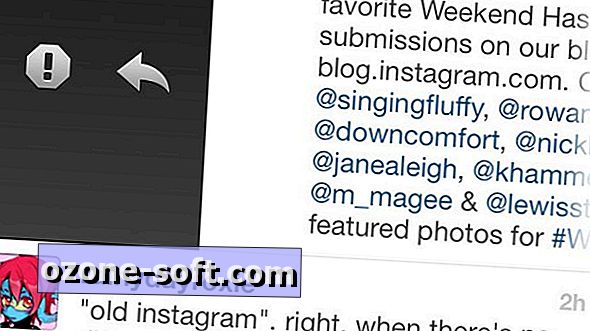







ترك تعليقك